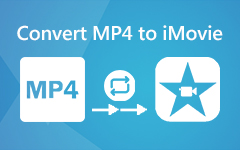Aggiungi facilmente filigrana ai video su iMovie - La migliore app software per filigrane
Le persone vogliono proteggere i loro video e impedire che i loro video vengano copiati. E uno dei metodi che usano è mettere filigrane (loghi, testo, immagini) sui loro video per mostrare la proprietà. L'aggiunta di filigrane ai tuoi video migliora anche la visualizzazione dei loro video. E se sei uno degli utenti che vogliono aggiungere filigrane per proteggere il tuo video, abbiamo un potente strumento per te. iMovie è un'app popolare per l'editing video che ti consente di aggiungere effetti visivi, aggiungere transizioni sorprendenti e persino aggiungere facilmente filigrane. Inoltre, è un software di editing video utilizzato da molti professionisti. Pertanto, se vuoi aggiungi filigrana ai video in iMovie sui tuoi video, leggi questo post fino alla fine.
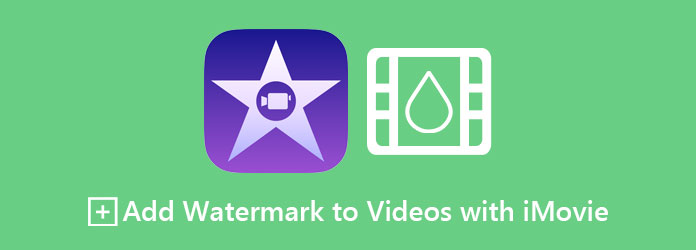
Parte 1. Aggiungi filigrana al tuo video in iMovie su Mac
Ci sono diverse filigrane che puoi aggiungere al tuo video. Può essere un logo, un testo o qualsiasi immagine che ti rappresenti. In questa parte, inseriremo un logo filigrana su un video. Utilizzando l'app iMovie su Mac, puoi facilmente aggiungere filigrane al tuo video senza app di terze parti. È anche un'applicazione software che puoi utilizzare solo su Mac e altri iOS. Leggi questa parte in modo completo per scoprire come aggiungere una filigrana ai video in iMovies.
Semplici passaggi su come aggiungere una filigrana di testo ai tuoi video utilizzando l'app iMovie:
Passo 1 Vai su Finder e di ricerca iMovie nella cartella Applicazioni sul tuo dispositivo Mac.
Passo 2 Clicca su Crea nuovo pulsante per fare un nuovo progetto. E quindi fare clic su Importa video per selezionare il video a cui vuoi aggiungere la filigrana. Puoi drag and drop il tuo video sulla timeline di iMovie.
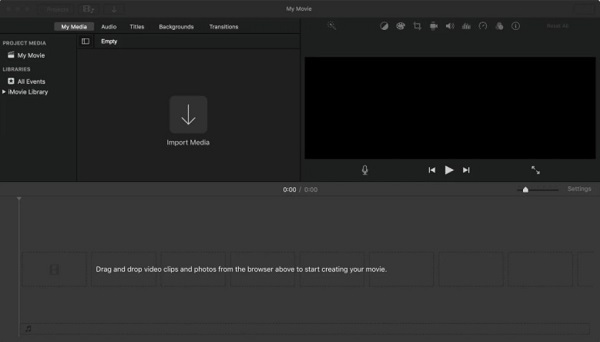
Passo 3 Quindi, seleziona lo stile che desideri per il tuo testo facendo clic su Titoli. Sposta il cursore sugli stili per visualizzarne l'anteprima. E quindi seleziona lo stile di testo che desideri.
Passo 4 Quindi, tieni premuto e trascina il titolo sulla timeline. Trascina i bordi del testo fino alla fine del video, perché la filigrana del testo sarà visibile in tutto il video.
Passo 5 Puoi personalizzare la filigrana del testo modificando la dimensione del carattere, lo stile del carattere e l'allineamento del testo e persino far scomparire o riapparire la filigrana del testo. Puoi trovare queste opzioni sopra l'anteprima del tuo video.
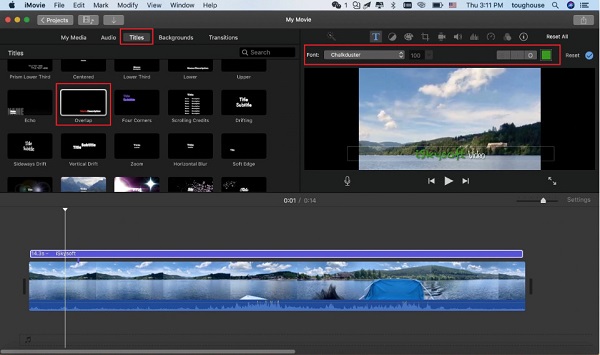
Passo 6 Guarda l'anteprima del tuo output video per verificare se non ci sono errori e assicurarti che il tuo video sia perfetto.
Parte 2. Una guida rapida per mettere la filigrana sui video di iMovie su iPhone/iPad
iMovie è disponibile su Mac e altri dispositivi Apple come iPhone e iPad. In questa parte saprai come aggiungere una filigrana utilizzando iMovie su un iPad o iPhone.
Passo 1 Prima di aprire l'app iMovie, devi creare un logo trasparente con a PNG file.
Passo 2 E poi, importa il tuo video e il logo nell'interfaccia di iMovie.
Passo 3 Quindi, tieni premuto e trascina il tuo video sulla timeline. Quindi puoi modificare il tuo video come desideri.
Passo 4 E poi, vai al Applica la clip sezione e fai clic sul logo o sull'immagine che hai creato. Tienilo premuto e trascinalo sulla timeline e posizionalo sopra il tuo video. Trascina la fine del tuo logo in modo che corrisponda alla durata del video in modo che il tuo logo sia visibile in tutto il video.
Passo 5 Infine, fai clic su Fatto pulsante e il tuo video con una filigrana è ora pronto.
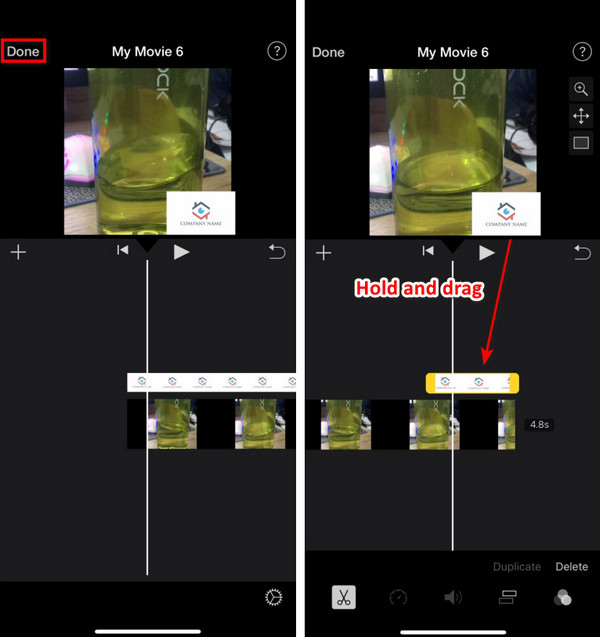
Ora che sai come inserire una filigrana in un video su iMovie, puoi farlo sul tuo Mac. Tuttavia, quando aggiungi filigrane utilizzando iMovie, non puoi più riposizionarle una volta posizionate. Quindi, se vuoi utilizzare uno strumento più avanzato, leggi la parte successiva.
Parte 3. La migliore alternativa a iMovie per aggiungere filigrana ai tuoi video
Sebbene iMovie sia una delle app più popolari per aggiungere filigrane al tuo video, non puoi riposizionare la filigrana una volta posizionata. Quindi, abbiamo cercato lo strumento migliore per spostare o riposizionare la filigrana che stai creando sul tuo video. Leggi questa parte per conoscere lo strumento definitivo e come aggiungere filigrane al tuo video con questo strumento.
Tipard Video Converter Ultimate è una potente applicazione software che ha molte funzioni. Una delle tante funzioni che può fare è aggiungere una filigrana al tuo video. Oltre a ciò, ha molte funzionalità di modifica che puoi utilizzare, come GIF maker, editor di metadati multimediali, rimozione di filigrane video e altro dalla Casella degli strumenti. Può anche supportare numerosi formati video, come MP4, MKV, AVI, FLV, MOV, WEBM, M4V, VOB e oltre 500 altri formati. E con la sua accelerazione hardware ha un'interfaccia di elaborazione veloce, quindi non devi preoccuparti del processo di caricamento.
Inoltre, puoi scegliere di aggiungere filigrane di immagini o filigrane di testo al tuo video. Inoltre, puoi persino aggiungere due o più filigrane al tuo video e consentirti di riposizionarle e ridimensionarle. Tipard Video Converter è disponibile su tutte le piattaforme multimediali, inclusi Windows e Mac. Quindi, se sei interessato a utilizzare questa applicazione software, segui i semplici passaggi seguenti.
Passaggi su come aggiungere filigrane ai video utilizzando Tipard Video Converter Ultimate:
Passo 1 Scaricare Tipard Video Converter Ultimate sul tuo dispositivo. Per un download rapido, fare clic su Scaricare pulsante in basso per Windows o Mac.
Passo 2 Quindi, apri l'app. Nell'interfaccia utente principale del software, vai a Strumenti pannello e fare clic su Filigrana video opzione.
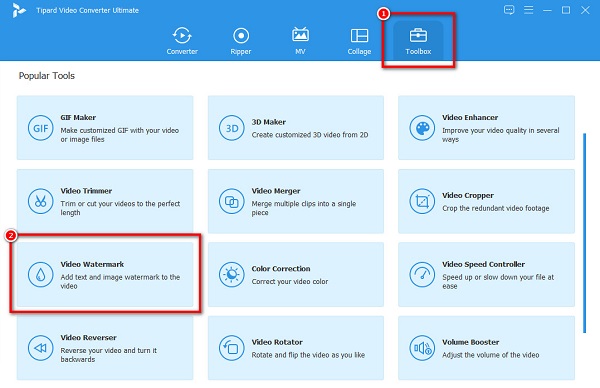
Passo 3 Verrà visualizzata una nuova interfaccia, in cui si farà clic su + pulsante firma per caricare il tuo video. Puoi anche trascinamento il tuo video nella scatola.
Passo 4 Quindi fare clic su Filigrana di testo opzione. Apparirà una casella filigrana per vedere il testo che stai digitando. Nella casella del testo accanto al testo, digita la filigrana che desideri inserire.
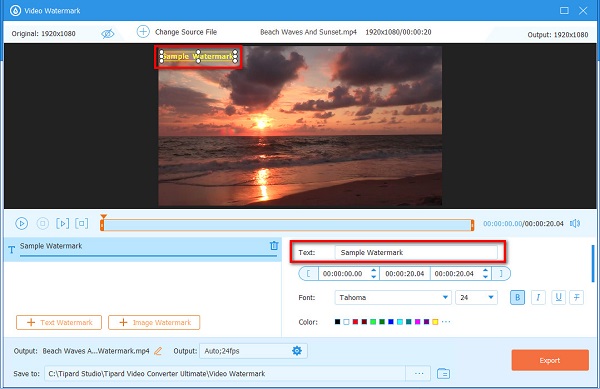
Consiglio. Se vuoi aggiungere un'altra filigrana, fai semplicemente clic su Filigrana di testo pulsante sotto la sequenza temporale della prima filigrana. Se non si desidera aggiungere, procedere al passaggio successivo.
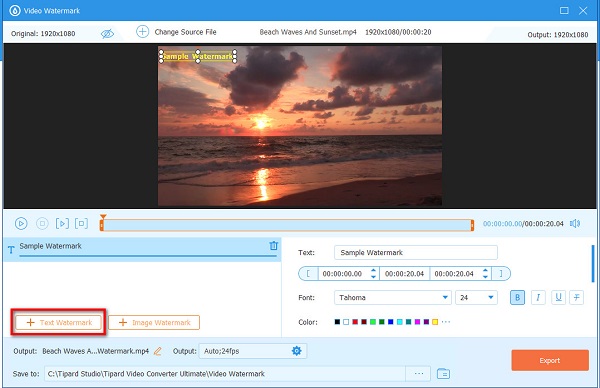
Passo 5 Infine, puoi guardare l'anteprima del tuo video. E se sei già soddisfatto del tuo video, clicca su Esportare pulsante.
Semplice, vero? Facile come 1-2-3, puoi aggiungere filigrane al tuo video usando Tipard Video Converter Ultimate.
Lettura estesa:
Come sovrapporre le immagini online, offline e su Premiere
Come aggiungere filigrana in Photoshop [Processo dettagliato passo dopo passo]
Parte 4. Domande frequenti sull'aggiunta di filigrana ai video in iMovie
Puoi aggiungere una filigrana immagine al tuo video usando iMovie?
Puoi aggiungere qualsiasi tipo di filigrana (loghi, testo, immagini) al tuo video utilizzando iMovie, purché l'immagine sia in formato PNG, JPEG, PSD e RAW.
iMovie incorpora filigrane nei video?
No. iMovie non inserisce filigrane sui suoi video. Devi aggiungere una filigrana per avere un video con una filigrana.
Posso sovrapporre le immagini a un'altra immagine utilizzando iMovie?
Sì. Utilizzando iMovie, puoi sovrapporre due o più immagini posizionando le immagini una sopra l'altra.
Conclusione
Ora che sai come farlo aggiungi filigrane ai video in iMovie, ora puoi creare la tua filigrana in iMovie. Ma se vuoi un modo più professionale per aggiungere filigrane al tuo video, usa Tipard Video Converter Ultimate, che molti professionisti consigliano.